Salah satu tools yang dapat membantu Anda dalam mengoptimasi SEO website adalah Yoast SEO. Cara setting tools ini bisa langsung diinstal pada WordPress menggunakan penyedia layanan hosting yang dimiliki.
Menariknya lagi keunggulan dari tools ini yaitu tersedia secara gratis. Untuk penjelasan lebih lanjut mengenai tools SEO yang satu ini akan dibahas di bawah ini.
Apa Itu Yoast SEO dan Fungsinya untuk Website?
Yoast SEO adalah salah satu plugin pada WordPress yang berfungsi dalam meningkatkan performa SEO website menjadi situs yang lebih mudah dicari. Tools SEO ini juga sering disebut sebagai all-in-one SEO karena mampu membantu dalam banyak hal.
Contohnya seperti merawat SEO situs WordPress, berfungsi dalam membuat konten andalan, membantu menjaga situs untuk tetap sempurna hingga meningkatkan eksistensi dari SEO WordPress.
Fungsi lainnya dari tools yang satu ini yaitu akan memudahkan Anda dalam mengatur title maupun meta desc serta melacak dan menetapkan kata kunci yang ditargetkan. Selain itu tools ini bisa mengelola sitemap dan disebut sebagai tools paling komprehensif dibanding tools sejenis lainnya.
Apakah Yoast SEO Berbayar?
Tools SEO ini dapat digunakan secara gratis dan memiliki berbagai fitur SEO dasar yang bisa digunakan untuk website. Selain itu Yoast juga tersedia dalam versi berbayar, adapun untuk fitur serta tools yang disediakan ini tentu saja lebih lengkap.
Versi premium dari tools yang satu ini memungkinkan Anda untuk mendapatkan saran sinonim maupun frasa keyword terkait yang digunakan. Selain itu versi premium ini juga mencakup saran tautan internal, adanya kontrol untuk pengalihan link, adanya pratinjau konten yang bisa digunakan pada media sosial serta dukungan 24 jam untuk pengguna premium.
Cara Setting Yoast SEO di Website WordPress
Berikut adalah cara menyetting Yoast di website WordPress Anda.
1. Mengimpor Data dari Plugin SEO Lain
Jika sebelumnya Anda sudah mengunduh serta menggunakan plugin SEO lain maka Anda harus mengimpor data terlebih dahulu. Selain itu Anda juga harus mengimpor pengaturan serta melakukan konfigurasi sebelum memakai plugin tools SEO yang dibahas pada artikel ini.
Adapun untuk mengimpor data hingga mengkonfigurasinya bisa dilakukan dengan membuka dashboard admin WordPress yang Anda miliki kemudian buka SEO dan klik tools. Selanjutnya Anda bisa klik opsi import and export lalu klik opsi import from other SEO plugins.
Selain itu Anda juga dapat mengimpor pengaturan yang berasal dari instalasi aktif Yoast SEO yang lain. Ketahui bahwa Anda sebelumnya sudah memiliki file teks yang diekspor dari instalasi lain. Sementara untuk mengimpor pengaturan yang berasal dari instalasi aktif lainnya Anda bisa memilih opsi import settings.
Selanjutnya copy-paste file teks tersebut di kolom yang tersedia. Kemudian klik tombol import settings dan selesai. Semua pengaturan default juga diterapkan di plugin Yoast yang baru.
2. Menggunakan Wizard Konfigurasi
Cara selanjutnya jika hal ini merupakan pertama kalinya Anda menggunakan cara setting Yoast artinya Anda belum memiliki pengaturan yang dapat diimpor serta harus memulainya dari awal. Untungnya keunggulan dari tools SEO yang satu ini memiliki wizard konfigurasi yang mudah untuk diikuti.
Wizard konfigurasi ini dapat membantu Anda dalam berbagai hal seperti mengelola tampilan situs pada halaman hasil pencarian. Selain itu bisa menyajikan meta data secara akurat untuk website Anda dan yang terakhir wizard konfigurasi bisa meningkatkan exposure brand Anda.
Untuk memulainya Anda bisa membuka dashboard admin yang dimiliki. Kemudian klik tab SEO dan bagian first-time SEO configuration nantinya akan muncul.
Klik link configuration wizard tersebut lalu Anda akan diarahkan menuju ke halaman yang isinya berupa pengaturan dasar yang berguna untuk website WordPress Anda. Pengaturan yang ada pada wizard konfigurasi tersebut yaitu:
Environment
Pada bagian ini akan menentukan apakah sebuah situs perlu diindeks pada halaman hasil pencarian. Disarankan untuk selalu memilih option A jika website Anda telah siap untuk diindeks.
Artinya website yang Anda miliki bukan sebuah situs yang masih dikembangkan maupun berada pada staging server. Dengan begitu Google ataupun mesin pencari lainnya dapat menemukan situs Anda.
Site Type
Pada bagian ini Anda diminta memilih jenis atau tipe situs yang dimiliki. Apakah jenis website yang digunakan saat ini berupa blog, online shop, portofolio atau website bisnis.
Organization or Person
Untuk memastikan bahwa metadata Anda sudah benar maka pilih opsi yang sesuai. Anda bisa memilih jenis organization pada website Anda. Apakah website Anda mewakili perorangan maupun organisasi tertentu.
Jika mewakili sebuah organisasi maka Anda akan diminta untuk menginput logo maupun gambar brand organisasi. Sementara untuk website pribadi Anda cukup memasukkan nama Anda saja di kolom yang tersedia.
Semua informasi tersebut nantinya akan disimpan pada metadata website. Metadata akan membantu Google Knowledge Graph dalam menyediakan informasi tepat mengenai website Anda.
Search Engine Visibility
Pada bagian ini bisa membantu Anda dalam menentukan apakah postingan serta halaman web Anda perlu ditampilkan pada halaman hasil mesin pencarian. Pada bagian ini Anda bisa memilih jenis konten apa saja yang akan ditampilkan pada SERP kemudian klik next.
Multiple Authors
Selanjutnya Anda bisa menentukan jumlah orang yang dapat mempublikasikan konten pada website WordPress Anda. Informasi ini bisa membantu Yoast dalam mencegah adanya konten duplikat. Selain itu informasi tersebut juga akan membantu Google dalam mengenali maupun mengindeks halaman web secara lebih baik.
Title Settings
Pada bagian title setting Yoast SEO, Anda dapat menentukan bagaimana judul konten akan ditampilkan di halaman hasil pencarian. Contohnya Anda bisa menyertakan nama website serta separator judul.
Anda bisa memilih simbol yang akan dipakai sebagai separator serta memastikan kesesuaian dengan brand yang dimiliki. Hal tersebut karena simbol tersebut akan ditampilkan di antara judul postingan dengan nama website di preview snippet.
3. Mengonfigurasi Pengaturan Umum (General)
Pada tab general Yoast SEO, Anda dapat mengubah maupun mengganti pengaturan yang telah dipilih di wizard konfigurasi. Jadi beberapa pengaturan yang ada di sini sifatnya opsional. Anda bisa mengaktifkan maupun menonaktifkan sesuai dengan keinginan.
4. Memulai Setup Verifikasi Webmaster Tools
Cara selanjutnya yaitu memulai setup verifikasi dari webmaster tools. Perlu diketahui bahwa apa pun jenis webmaster tools yang dipilih, langkah verifikasinya cenderung sama. Pada artikel ini akan dibahas cara memverifikasi Google Search Console melalui plugin pada Yoast SEO.
Pertama, Anda perlu membuat akun Google Search Console terlebih dahulu jika belum memilikinya. Kemudian Anda bisa menambahkan website WordPress yang dimiliki ke akun tersebut.
Cara lebih jelasnya yaitu buka halaman utama Google Search Console. Kemudian buka menu dropdown yang ada di sidebar kiri dan klik tombol add property. Pilih jenis properti Anda dan dari dua opsi yang tersedia ini disarankan untuk memilih domain supaya dapat mengakses ringkasan penuh website mulai dari protokol sampai subdomain.
Namun jika Anda hanya ingin menyertakan URL tertentu maka Anda bisa memilih tipe properti URL prefix. Jika Anda memilih opsi domain selanjutnya, klik tombol continue untuk melanjutkan verifikasi. Klik verify setelah itu copy txt record yang dihasilkan.
Kemudian paste di DNS Zone Editor provider hosting selanjutnya kembali pada halaman verifikasi tadi dan klik verify. Jika sudah berhasil Anda bisa menambahkan properti baru pada akun Anda. Lakukan verifikasi dengan cara buka dashboard WordPress kemudian klik SEO, klik general dan pilih webmaster tools.
Selanjutnya klik link pada bagian bawah kolom Google Verification Code. Link yang di klik tersebut akan mengarahkan pada halaman webmaster central. Pada halaman ini Anda dapat memilih salah satu metode yang digunakan untuk verifikasi domain.
Klik opsi HTML tag supaya mendapatkan kode otorisasi. Copy dan paste kode tersebut di dashboard Yoast SEO.
Copy metadata lalu paste di kolom yang tersedia pada tab webmaster tools. Langkah terakhir klik save changes untuk menyelesaikan verifikasi ini.
5. Menyesuaikan Pengaturan Search Appearance
Search appearance merujuk pada sebuah tampilan website Anda yang ada di halaman hasil search engine. Pengaturan ini termasuk dalam wizard konfigurasi namun terdapat tab khusus yang tersedia jika ingin mengubah pengaturannya.
Selain itu terdapat tab lainnya yang dapat disesuaikan. Contohnya ada tab yang memungkinkan untuk mengubah judul SEO maupun meta description menggunakan berbagai snippet variable.
6. Mengintegrasikan XML Sitemap
XML sitemap memiliki peran penting dalam SEO website Anda. File tersebut menampilkan semua halaman penting yang ada pada website serta berperan sebagai peta yang bisa membantu mesin pencarian dalam memahami struktur website.
Selain itu XML sitemap juga membantu search engine dalam memahami informasi yang ada di halaman web serta menentukan halaman mana yang dirasa penting. Jadi web crawler bisa lebih mudah dalam menemukan konten yang mirip dengan website Anda.
Adapun untuk membuat sitemap WordPress bisa dilakukan dengan membuka dashboard WordPress kemudian klik SEO dan klik general. Klik tab features kemudian scroll sampai bagian XML sitemaps.
Klik tombol on maka tools SEO yang satu ini otomatis akan membuat XML sitemap dari situs WordPress Anda. Kemudian klik link yang muncul supaya sitemap terlihat. Dengan plugin Yoast tidak hanya dapat membuat XML sitemap, namun juga dapat menentukan hal apa saja yang bisa disertakan pada sitemap tersebut.
7. Memaksimalkan Strategi On-Page SEO
Pada tahap ini seluruh setup utama serta cara menggunakan Yoast SEO telah berhasil diterapkan. Saat ini Anda juga sudah siap dalam menggunakan Yoast yang berperan dalam mengoptimasi konten website.
Sebagian besar proses dari optimasi ini akan dilakukan pada meta box for Yoast SEO yang disebut juga dengan tab optimasi konten. Tab ini biasanya berada di bagian bawah setiap postingan blog yang Anda miliki.
8. Mengoptimasi Konten untuk Media Sosial
Promosi konten website melalui media sosial merupakan cara terbaik dalam mendatangkan lebih banyak traffic serta calon pelanggan. Maka dari itu penting dilakukan penyesuaian tampilan konten di berbagai platform sosial.
Cara Install Plugin Yoast SEO
Selain memiliki berbagai fitur canggih, cara untuk memasang plugin tools SEO yang satu ini ternyata juga sangat mudah. Adapun langkah-langkahnya yaitu sebagai berikut.
Mengaktifkan Plugin
Pertama Anda bisa mengaktifkan plugin di situs WordPress terlebih dahulu. Setelah diaktifkan Anda bisa menambahkan plug in menu baru pada dashboard WordPress menggunakan logo Yoast SEO.
Membuka Dashboard
Selanjutnya Anda bisa membuka dashboard dan klik plugin kemudian tambah baru.
Cari Plugin di Kotak Pencarian
Setelah itu Anda bisa menuliskan WordPress SEO by Yoast pada kotak pencarian. Selanjutnya plugin yang Anda cari ini akan muncul. Jika sudah muncul Anda bisa klik plugin yang dimaksud lalu klik install sekarang (install now).
Klik Activate Plugin
Setelah klik install now maka sistem secara otomatis akan melakukan proses instalasi. Tunggu instalasi sampai selesai. Setelah itu Anda bisa klik activate plug in supaya plug in tools Yoast ini dapat diaktifkan dan bisa digunakan.
Cara Menggunakan Yoast SEO untuk Hasil Terbaik
Untuk cara menggunakan Yoast bisa Anda lihat di bawah ini.
Menggunakan Redirect Sebagai Pencegahan Error 404
Saat pengunjung maupun web crawler menemukan dead link, error 404 not found dapat saja muncul sehingga membuat pengunjung tidak dapat melihat konten Anda yang akan berakibat pada turunnya traffic. Oleh karena itu salah satu cara yang bisa dilakukan untuk menghindari error ini adalah dengan meredirect URL lama menuju ke URL baru.
Hindari Konten Duplikat yang Tidak Disengaja
Jika Anda mempunyai beberapa halaman yang memiliki konten sama, bisa jadi Google akan kebingungan dalam memprioritaskan halaman mana yang harus diberi peringkat. Bahkan biasanya Google justru tidak akan memberikan ranking sama sekali atau penalti. Oleh karena itu Anda wajib menghindari adanya postingan maupun halaman duplikat sebagai upaya SEO yang maksimal.
Cara Setting Yoast SEO Manual
Dengan menggunakan cara manual ini, Anda dapat lebih rinci dalam melakukan pengaturan umum maupun tampilan dan tools hingga sosial media.
1. Mengirimkan Data SEO (Transfer)
Langkah pertama yang bisa dilakukan untuk mengatur tools SEO ini dengan cara manual yaitu transfer data SEO. Apabila Anda baru pertama kali memasang plugin SEO ini Anda dapat melewati langkah yang pertama ini.
Namun apabila Anda sudah pernah memakai plugin SEO selain Yoast SEO contohnya All in One SEO Pack maupun Rank Math maka cara setting ini wajib dilakukan. Jadi Anda harus mentransfer data SEO yang berasal dari plugin yang sebelumnya digunakan.
Dengan begitu, tools SEO yang satu ini dapat menggunakan metadata serta Anda tidak perlu lagi memulai dari awal. Untuk cara transfer data itu sendiri dapat dilakukan melalui menu tools. Pertama Anda bisa klik tools lalu pilih import dan export.
Pada menu ini Anda klik import form other SEO plugins yang ada pada Yoast SEO. Ketika Anda berhasil mentransfer data SEO maka Anda dapat menonaktifkan plugin yang digunakan sebelumnya supaya Yoast dapat bekerja secara optimal. Jadi untuk langkah ini jangan sampai terlupakan ya supaya tools SEO berjalan lebih optimal.
2. Mengatur Yoast SEO terbaru dengan Menu General
Cara setting secara manual selanjutnya dapat dilakukan dengan menu general. Pada menu general Yoast terdapat tiga tab yang dapat dikonfigurasi.
A. Tab Dashboard
Pada menu dashboard biasanya akan ditampilkan link yang bisa digunakan untuk melakukan konfigurasi dari SEO workout. Selain itu pada halaman ini juga akan ditunjukkan problem terkait SEO serta notifikasi yang berisi saran dalam meningkatkan SEO.
Anda bisa melakukan pengaturan yang belum dioptimasi. Namun jika tidak ada permasalahan di SEO maka Anda dapat lanjut ke tahap berikutnya.
B. Features
Pada tab features Anda bisa menyetting fitur utama Yoast dengan cara mengaktifkan maupun menonaktifkan. Anda bisa dengan mudah menggeser toggle on atau off untuk memutuskan fitur yang ingin dipakai. Kemudian Anda bisa klik save changes dan untuk pengaturan atau fitur yang bisa digunakan akan dijelaskan di bawah ini.
- SEO analysis dapat digunakan untuk melihat skor. Selain itu digunakan dalam melakukan analisa SEO pada konten yang telah dibuat.
- Readability analysis berguna dalam menganalisa keterbacaan konten serta menunjukkan skor readibilitynya.
- Cornerstone content berfungsi dalam pengelolaan konten utama maupun polar content yang ada pada website.
- Text link counter dapat memberi informasi mengenai jumlah internal link yang ada pada artikel.
- XML sitemaps digunakan dalam membuat XML sitemaps untuk sebuah situs.
- Admin bar menu digunakan untuk menampilkan menu Yoast SEO yang ada pada toolbar WordPress admin.
- Security: no advanced settings for authors berguna dalam menyembunyikan pengaturan SEO advanced yang digunakan khusus untuk authors.
- Usage tracking dapat mengizinkan plugin author dalam melacak penggunaan data.
- REST API: Head endpoint akan mengizinkan developer WordPress dalam mengambil data SEO yang dinilai secara spesifik di sebuah halaman atau post.
- Enhanced slack sharing bisa digunakan untuk menambahkan baris author by serta estimasi waktu membaca pada snippet artikel saat dibagikan lewat slack.
Khusus pada versi premium SEO Yoast, tools ini juga memiliki dua pengaturan tambahan diantaranya:
- Insight
Pengaturan ini berguna dalam menemukan data yang relevan dengan konten bagian insight pada metabox Yoast SEO. Jadi Anda bisa melihat kata apa yang sering dipakai serta mengetahui apakah kata itu cocok dan sesuai dengan keyword.
- Link suggestions
Pengaturan ini akan merekomendasi internal link yang mirip saat proses penulisan. Caranya dengan menunjuk beberapa daftar postingan yang ada pada blog dengan konten sejenis yang dapat ditautkan.
C. Tab Integration
Fitur integrasi yang dimiliki Yoast dengan pihak ketiga diantaranya SEMRush, Wincher serta Ryte. SEMRush digunakan dalam mencari kata kunci yang relevan dan sesuai dengan focus keyword. Sementara Wincher akan membantu dalam melacak frasa tertentu serta memberikan insight terhadapnya.
Ryte akan membantu dalam menganalisa website untuk pengindexan dalam mesin pencari. Anda dapat mengaktifkan ketiga integrasi di atas dalam membantu membuat konten supaya lebih optimal untuk SEO. Sementara pada pengguna premium juga bisa menambahkan integrasi lainnya seperti dari Zapier serta Algolia.
3. Webmaster Tools
Tab yang satu ini wajib diperhatikan jika Anda ingin website yang dimiliki lebih mudah ditemukan di search engine. Tab webmaster tools akan membantu Anda dalam melakukan verifikasi situs caranya dengan memasukkan kode yang berasal dari berbagai tools mesin pencarian seperti Baidu, Bing, Google maupun Yandex.
Cara Setting Yoast SEO pada Menu Social
Tool SEO yang satu ini mempunyai fitur untuk mengintegrasi situs Anda dengan media sosial seperti FB, Twitter, IG, Pinterest dan lainnya. Pada menu sosial ini Anda dapat melakukan konfigurasi yang dilakukan pada 4 tab.
1. Tab Accounts
Pada tab ini Anda bisa menginput URL dari profil sosial media yang dimiliki. Berbagai URL profil sosial media mulai dari Facebook, Twitter username, IG, LinkedIn, MySpace, Pinterest hingga Youtube. Jika sudah diinput selanjutnya Anda bisa klik save changes yang berguna untuk menyimpan perubahan.
2. Tab Facebook
Pada tab Facebook pastikan bahwa Anda telah mengaktifkan opsi open graph metadata supaya Facebook dapat menampilkan preview. Preview yang ditampilkan dapat berupa gambar maupun text saat Anda membagikan link website.
Selanjutnya pilih gambar yang ada pada bagian default image lalu gambar tersebut akan dipakai apabila konten website yang dibagikan di Facebook tidak mempunyai gambar. Jika sudah Anda bisa klik tombol save changes untuk menyimpan perubahan.
3. Tab Twitter
Sama halnya dengan tab Facebook, tab Twitter juga menggunakan open graph metadata yang sama. Maka dari itu dalam mengoptimasi website pada Twitter Anda juga harus memastikan bahwa open graph metadata yang ada pada pengaturan tab Facebook telah diaktifkan.
Setelah itu Anda baru bisa mengaktifkan Twitter card metadata yang ada pada tab Twitter ini. Caranya dengan menggeser toggle menuju ke arah enabled. Kemudian pilih default tipe card untuk menampilkan preview dari konten website yang ada di Twitter.
Salah satu contohnya Anda bisa memilih tipe card yang digunakan yaitu summary with large image. Tipe card yang dipilih ini akan menampilkan ringkasan serta gambar pada preview yang akan ditampilkan.
4. Tab Pinterest
Sama halnya dengan menu tab sebelumnya, pastikan bahwa open graph metadata yang ada pada tab Facebook telah diaktifkan. Selanjutnya Anda bisa memasukkan kode verifikasi dari Pinterest di kolom yang tersedia.
Kode verifikasi yang diinput tersebut berupa meta tag yang dapat diperoleh dari akun Pinterest. Caranya Anda bisa klik Pinterest business lalu klik setting dan pilih claim.
5. Cara Setting pada Menu Tools
Menu tools di bawah ini dapat membantu Anda untuk mengatur Yoast SEO terbaru. Tools yang satu ini menyediakan berbagai fitur canggih yang akan membantu Anda dalam mengerjakan task advanced contohnya import and export, bulk editor atau file editor.
A. Import dan Export
Pada cara sebelumnya Anda telah disarankan untuk melakukan transfer data dalam setting SEO jika telah menggunakan plugin SEO lainnya. Cara ini dapat dilakukan di fitur import and export. Jadi Anda dapat mengimport pengaturan SEO dari plugin lain maupun mengekspor pengaturan Yoast SEO ke plugin lainnya yang ada pada WordPress berbeda.
B. File editor
Pada WordPress terdapat dua file konfigurasi yang mempunyai pengaruh besar terhadap SEO website ialah file .htaccess serta file robots.txt. Yoast SEO akan memudahkan Anda dalam mengedit kedua file tersebut secara langsung melalui page admin WordPress.
C. Bulk Editor
Tools SEO ini juga akan mengizinkan Anda dalam mengedit judul SEO maupun description SEO dengan cepat pada semua postingan yang ada di blog dengan menggunakan fitur bulk editor. Cara menggunakan tools ini yaitu masuk ke tab title lalu tulis judul SEO yang baru di kolom yang tersedia. Selanjutnya klik save untuk menyimpannya.
Begitu juga apabila Anda ingin mengganti meta description, Anda tinggal masuk ke tab description. Lalu tulis meta desc baru pada kolom yang tersedia dan jangan lupa untuk klik save untuk menyimpannya.
Cara Setting Yoast SEO di Postingan
Setelah cara setting di atas selesai dilakukan maka saatnya untuk menggunakan Yoast di setiap postingan. Adapun cara mengatur Yoast SEO pada sebuah postingan yaitu sebagai berikut.
1. Masukkan Keyword
Pertama Anda bisa memasukkan kata kunci yang sesuai setelah artikel tersebut selesai ditulis. Jadi artikel ini dapat menempati peringkat tertinggi pada mesin pencarian atau Google sesuai pencarian topik menggunakan keyword tertentu. Sebelum keyword ditambahkan ke panel Yoast yang ada pada artikel, Anda bisa melakukan riset keyword terlebih dahulu.
Cara riset yang dilakukan bisa menggunakan bantuan dari tools seperti Google Trends maupun Ubersuggest. Selanjutnya Anda bisa memasukkan kata kunci di kolom focus keyphrase.
2. Setting Google Preview
Selanjutnya Anda bisa mengatur Google preview. Pada tahap ini Anda dapat mengatur bagaimana artikel tersebut dapat terlihat pada halaman pencarian baik itu saat melakukan pencarian dengan perangkat mobile maupun desktop. Perlu diketahui bahwa terdapat tiga hal yang dapat Anda atur pada Google preview diantaranya.
- SEO title
Hal pertama yang bisa Anda atur adalah judul SEO. Anda bisa memberi judul yang menarik serta menyisipkan focus keyword. Hindari penggunaan judul yang terlalu pendek maupun panjang. Hal ini bisa diketahui melalui indikator SEO yang berwarna hijau.
- Slug
Selanjutnya Anda juga bisa menentukan permalink pada artikel ini. Sama halnya dengan mengatur title, untuk menentukan permalink ini jangan terlalu panjang. Selain itu usahakan juga slug tidak menggunakan angka.
- Meta Description
Hal ketiga Anda juga bisa membuat meta description yang menarik. Untuk membuat meta description ini Anda juga harus memperhatikan panjang kata yang sesuai serta jangan lupa untuk memasukkan kata kunci. Hal yang terakhir jangan lupa juga untuk selalu membuat indikator SEO yang berwarna hijau.
3. Masukkan Keyword dengan Setting H2/H3
Cara pengaturan selanjutnya, periksa juga bahwa artikel yang Anda buat ini sudah memasukkan keyword pada H2 atau H3. Pastikan sudah terdapat minimal satu kata kunci di sub judul yang ada postingan Anda.
4. Cek Keyword Density Pada Bagian Analysis
Yoast SEO merupakan plugin yang menyediakan informasi tentang analisis SEO, contohnya analisis terhadap banyaknya kata kunci yang digunakan pada artikel. Jadi untuk mengecek keyword density di postingan bisa dilakukan dengan membandingkan jumlah kata kunci dengan jumlah kata yang ada pada artikel.
Tak lupa pastikan keyword density juga berwarna hijau. Selain itu usahakan juga indikator SEO yang lainnya juga berwarna hijau. Apabila masih ada indikator yang berwarna merah maupun orange maka Anda perlu melakukan perbaikan sesuai dengan saran yang diberikan Yoast.
5. Menambahkan Internal Link
Komponen lainnya yang tak boleh lupa ditambahkan juga adalah internal link. Internal link merupakan link yang ditujukan ke salah satu postingan yang Anda miliki pada website. Internal link berperan penting dalam membangun konteks penjelasan serta struktur blog.
Contohnya Anda mengetikkan salah satu kata kunci dan dari kata kunci tersebut mengarahkan langsung ke artikel lain yang menjelaskan lebih detail tentang kata kunci itu.
6. Tambahkan Keyword Pada Alt Tag Gambar
Cara yang terakhir yaitu bisa dengan menambahkan keyword di alt tag gambar. Untuk menambahkannya bisa dilakukan minimal di salah satu gambar. Adapun cara mengaturnya bisa Anda klik di gambar yang ada pada artikel tersebut lalu tambahkan alternative text yang ada pada bagian image setting.
Bagi Anda yang ingin mempelajari lebih lanjut tentang Yoast SEO ini, Anda bisa membacanya di Omnirank. Selain itu Anda juga bisa daftar gratis serta mengoptimasi website Anda dengan memakai layanan service Omnirank.

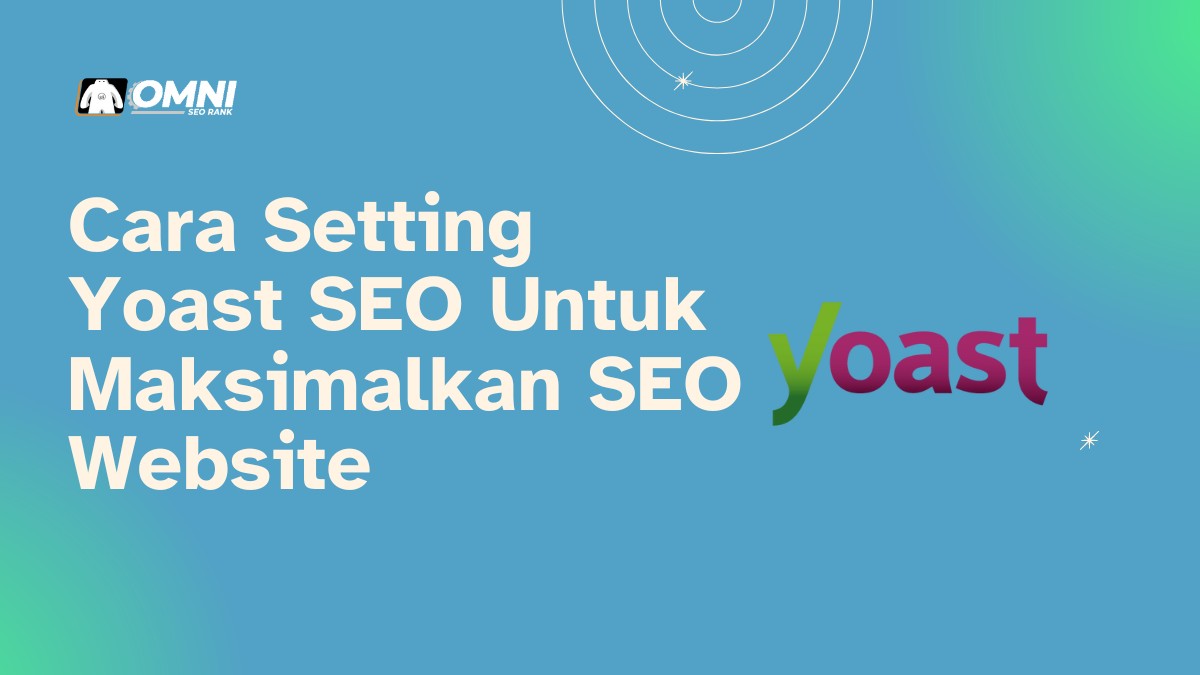
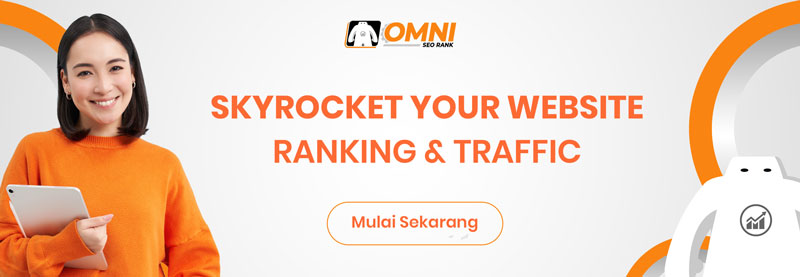
0 Komentar